Как отключить задержку перед запуском программ в автозагрузке при входе в Windows 10
При использовании операционной системы Windows 10 запуск программ в автоматической загрузке происходит спустя несколько секунд при входе в систему. Пауза необходима для запуска всех служб ос. Но при большом желании можно убрать задержку для более быстрой загрузки программ. Как отключить задержку перед запуском программ в автозагрузке понять несложно.
Ускоренная загрузка программ имеет смысл особенно при использовании в качестве носителя диска SSD. Правда, в теории это может вызвать определенные проблемы. Некоторые программы, присутствующие в автозагрузке могут не запускаться, если службы еще не успели включиться.
Отключение задержки загрузки
Следует предупредить, что отключение задержки дает не всегда позитивный результат. При возникновении неполадок следует немедленно отменить все сделанные изменения. Они касаются записей в реестре. Кроме того, очень своевременным шагом окажется создание точки восстановления системы, чтобы вернуть ее в исходное состояние в случае неудач.
Для отключения задержки во времени следует отредактировать реестр. Для этих целей понадобиться переход в редакторе реестра по адресу:
Если раздела Serialize нет, его придется создать. Сделать это несложно. В этом разделе нужно создать параметр
он должен быть в любом варианте ос 32-битным. Значение параметра нужно установить 0. затем ПК следует перезапустить.
Сразу при новой загрузке системы временная задержка будет отсутствовать. Она происходит без ожидания включения всех служб. Отключить задержку перед запуском программ в автозагрузке получилось.
Если возникают проблемы при работе в таком режиме, систему следует вернуть в исходное состояние. Для этих целей необходимо удалить созданный раздел из реестра.
Можно просмотреть журнал событий операционной системы на предмет наличия ошибок при загрузке без временной задержки. Если все в порядке, можно спокойно продолжать пользоваться компьютером.


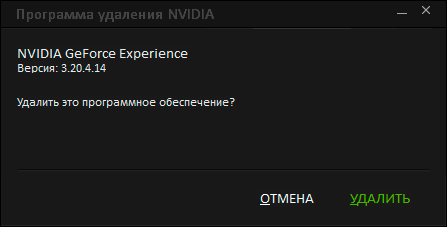












Свежие комментарии